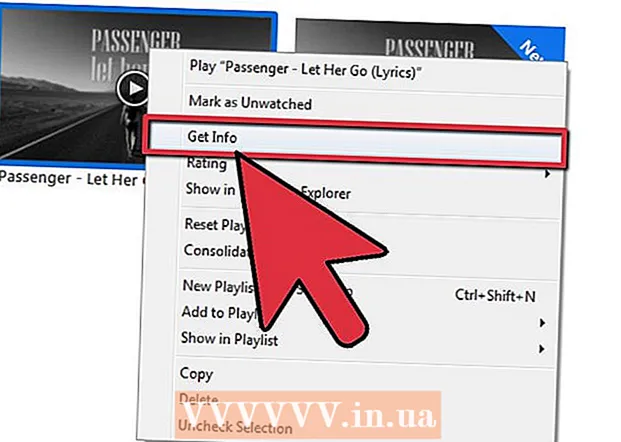Müəllif:
Virginia Floyd
Yaradılış Tarixi:
13 Avqust 2021
YeniləMə Tarixi:
1 İyul 2024
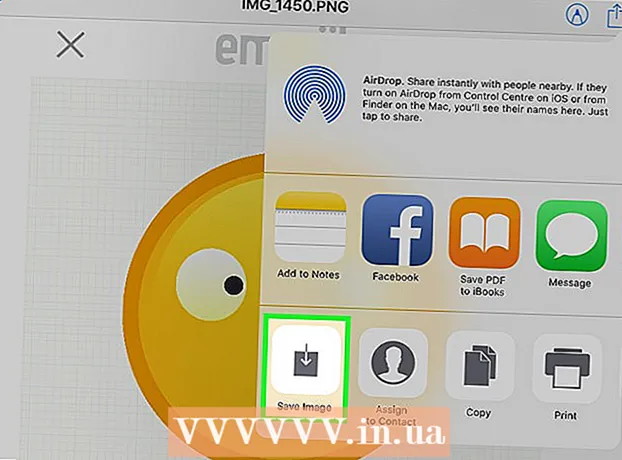
MəZmun
- Addımlar
- Metod 3: iCloud istifadə
- Metod 2 /3: AirDrop istifadə etmək
- Metod 3 /3: E -poçtdan istifadə
Bu məqalədə fotoşəkilləri iPhone -dan iPad -ə necə kopyalamaq (göndərmək) göstəriləcək.
Addımlar
Metod 3: iCloud istifadə
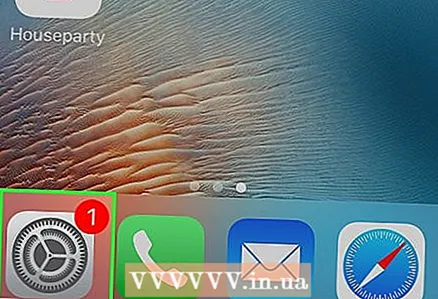 1 İPhone -da Ayarlar tətbiqini açın. Bu tətbiqin işarəsi boz bir dişlidir (⚙️) və ümumiyyətlə ana ekranda olur.
1 İPhone -da Ayarlar tətbiqini açın. Bu tətbiqin işarəsi boz bir dişlidir (⚙️) və ümumiyyətlə ana ekranda olur. 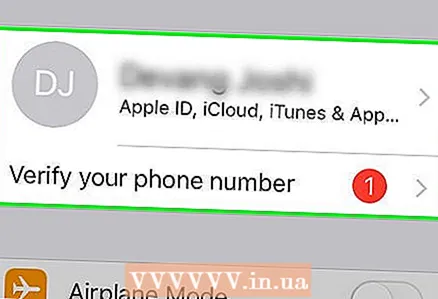 2 "Apple ID" düyməsini basın. Bu bölmə Ayarlar menyusunun yuxarısındadır və adınızı və şəklinizi (əgər varsa) ehtiva edir.
2 "Apple ID" düyməsini basın. Bu bölmə Ayarlar menyusunun yuxarısındadır və adınızı və şəklinizi (əgər varsa) ehtiva edir. - Hələ də daxil olmamısınızsa, Daxil ol> düyməsini basın, Apple ID və şifrənizi daxil edin və sonra Daxil ol düyməsini basın.
- İOS -un köhnə bir versiyasını istifadə edirsinizsə, bu addımı atlayın.
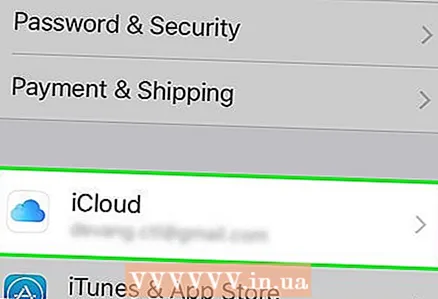 3 İCloud düyməsini basın. Bu seçim menyunun ikinci hissəsində yerləşir.
3 İCloud düyməsini basın. Bu seçim menyunun ikinci hissəsində yerləşir. 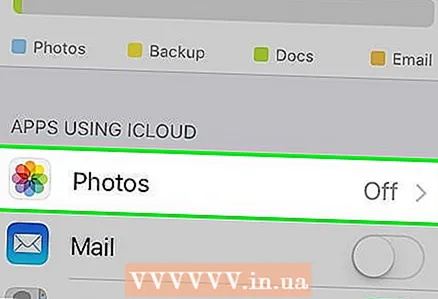 4 Şəkil vurun. Bu proqramı iCloud istifadə edən tətbiqlərin yuxarı hissəsində tapa bilərsiniz.
4 Şəkil vurun. Bu proqramı iCloud istifadə edən tətbiqlərin yuxarı hissəsində tapa bilərsiniz. 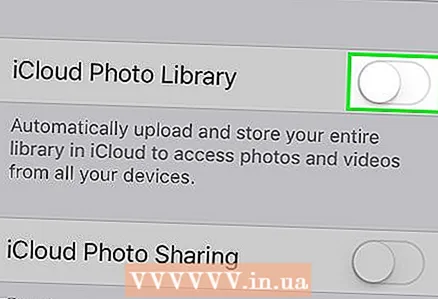 5 İCloud Şəkil Kitabxanası kaydırıcısını Aktiv vəziyyətinə keçirin. Yaşıllaşacaq. İndi iPhone ilə çəkilmiş yeni fotoşəkillər və cihazın yaddaşında saxlanılan mövcud şəkillər iCloud -a kopyalanacaq.
5 İCloud Şəkil Kitabxanası kaydırıcısını Aktiv vəziyyətinə keçirin. Yaşıllaşacaq. İndi iPhone ilə çəkilmiş yeni fotoşəkillər və cihazın yaddaşında saxlanılan mövcud şəkillər iCloud -a kopyalanacaq. - İPhone -da yer boşaltmaq üçün "iPhone yaddaşını optimallaşdır" a vurun; bu halda fotoşəkillərin ölçüsü azalacaq.
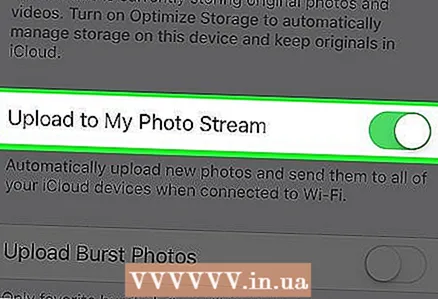 6 Foto Axınına Yükləmə kaydırıcısını Açıq vəziyyətinə keçirin. İndi iPhone ilə çəkilmiş yeni fotoşəkillər Apple ID ilə daxil olduğunuz bütün cihazlarınızla (simsiz şəbəkəyə qoşulduqda) sinxronlaşdırılacaq.
6 Foto Axınına Yükləmə kaydırıcısını Açıq vəziyyətinə keçirin. İndi iPhone ilə çəkilmiş yeni fotoşəkillər Apple ID ilə daxil olduğunuz bütün cihazlarınızla (simsiz şəbəkəyə qoşulduqda) sinxronlaşdırılacaq.  7 İPad -də Ayarlar tətbiqini açın. Bu tətbiqin işarəsi boz bir dişlidir (⚙️) və ümumiyyətlə ana ekranda olur.
7 İPad -də Ayarlar tətbiqini açın. Bu tətbiqin işarəsi boz bir dişlidir (⚙️) və ümumiyyətlə ana ekranda olur. 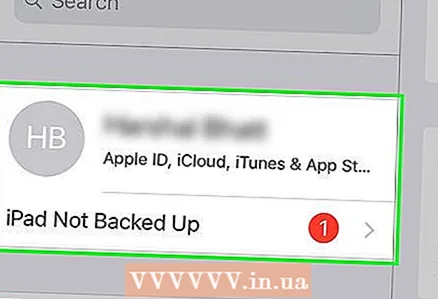 8 "Apple ID" düyməsini basın. Bu bölmə Ayarlar menyusunun yuxarısındadır.
8 "Apple ID" düyməsini basın. Bu bölmə Ayarlar menyusunun yuxarısındadır. - Hələ də daxil olmamısınızsa, Daxil ol> düyməsini basın, Apple ID və şifrənizi daxil edin və sonra Daxil ol düyməsini basın.
- İOS -un köhnə bir versiyasını istifadə edirsinizsə, bu addımı atlayın.
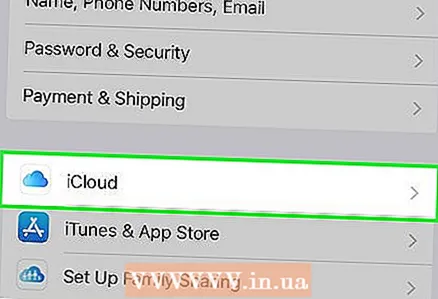 9 İCloud düyməsini basın. Bu seçim menyunun ikinci hissəsində yerləşir.
9 İCloud düyməsini basın. Bu seçim menyunun ikinci hissəsində yerləşir. 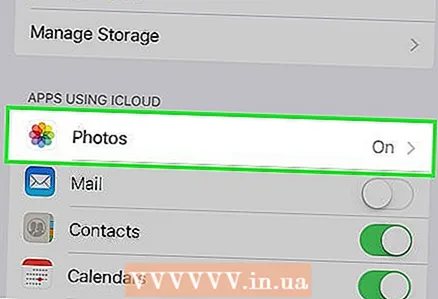 10 Şəkil vurun. Bu proqramı iCloud istifadə edən tətbiqlərin yuxarı hissəsində tapa bilərsiniz.
10 Şəkil vurun. Bu proqramı iCloud istifadə edən tətbiqlərin yuxarı hissəsində tapa bilərsiniz. 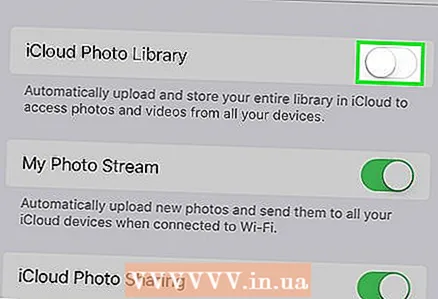 11 İCloud Şəkil Kitabxanası kaydırıcısını Aktiv vəziyyətinə keçirin. Yaşıllaşacaq.
11 İCloud Şəkil Kitabxanası kaydırıcısını Aktiv vəziyyətinə keçirin. Yaşıllaşacaq. 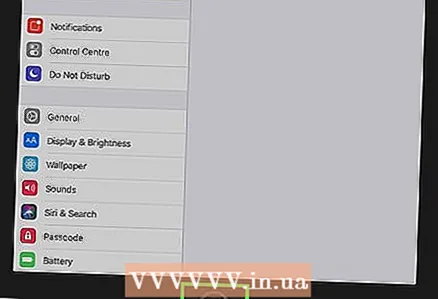 12 Ev düyməsini basın. Bu, iPad -in ön hissəsindəki yuvarlaq düymədir (birbaşa ekranın altında yerləşir).
12 Ev düyməsini basın. Bu, iPad -in ön hissəsindəki yuvarlaq düymədir (birbaşa ekranın altında yerləşir). 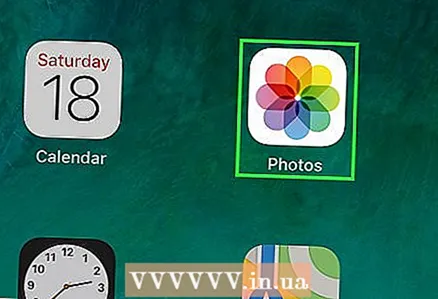 13 Kompüterinizdə Şəkillər tətbiqini açın. Bu tətbiqin simvolu çox rəngli bir çiçəyə bənzəyir.
13 Kompüterinizdə Şəkillər tətbiqini açın. Bu tətbiqin simvolu çox rəngli bir çiçəyə bənzəyir.  14 Albomları vurun. Bu düymə pəncərənin yuxarısındadır.
14 Albomları vurun. Bu düymə pəncərənin yuxarısındadır. 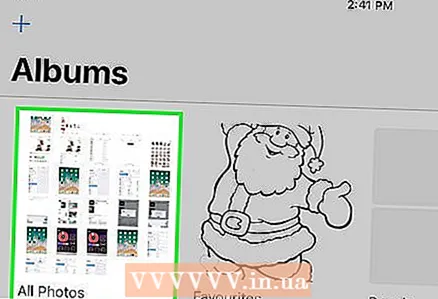 15 Bütün Şəkilləri vurun. Bu, çox güman ki, ekranın sol üst küncündə yerləşən albomlardan biridir. İPhone və iPad -in məzmununu iCloud ilə sinxronlaşdırdıqdan sonra iPhone fotoları bu albomda görünür.
15 Bütün Şəkilləri vurun. Bu, çox güman ki, ekranın sol üst küncündə yerləşən albomlardan biridir. İPhone və iPad -in məzmununu iCloud ilə sinxronlaşdırdıqdan sonra iPhone fotoları bu albomda görünür.
Metod 2 /3: AirDrop istifadə etmək
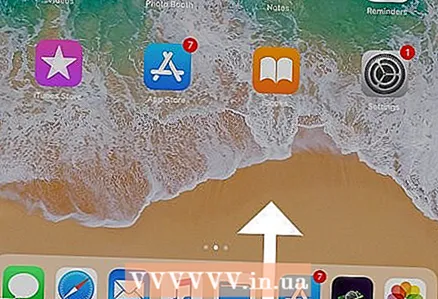 1 İPad -də İdarəetmə Mərkəzini açın. Bunu etmək üçün ekranın altından yuxarı sürüşdürün.
1 İPad -də İdarəetmə Mərkəzini açın. Bunu etmək üçün ekranın altından yuxarı sürüşdürün. 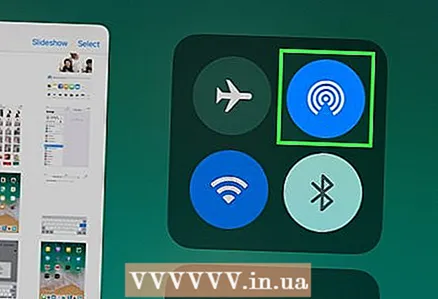 2 AirDrop düyməsini basın. Bu düymə ekranın sol aşağı küncündədir.
2 AirDrop düyməsini basın. Bu düymə ekranın sol aşağı küncündədir. - Sizdən Bluetooth və Wi-Fi açmaq istənirsə, bunu edin.
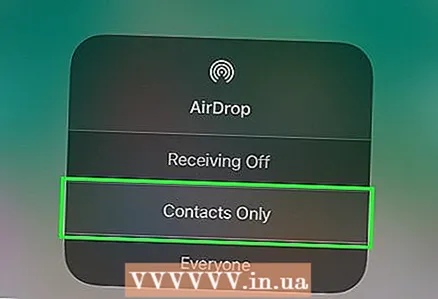 3 Yalnız Əlaqələr düyməsini basın. Menyunun ortasındadır.
3 Yalnız Əlaqələr düyməsini basın. Menyunun ortasındadır.  4 Kompüterinizdə Şəkillər tətbiqini açın. Bu tətbiqin simvolu çox rəngli bir çiçəyə bənzəyir.
4 Kompüterinizdə Şəkillər tətbiqini açın. Bu tətbiqin simvolu çox rəngli bir çiçəyə bənzəyir. 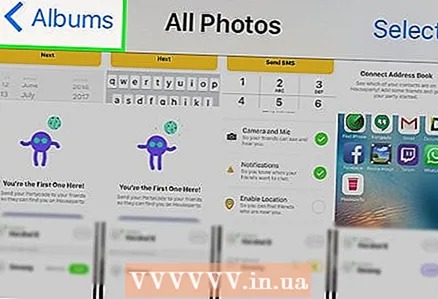 5 Albomları vurun. Bu düymə pəncərənin yuxarısındadır.
5 Albomları vurun. Bu düymə pəncərənin yuxarısındadır. 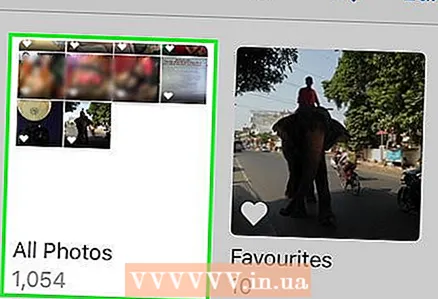 6 Bütün Şəkilləri vurun. Bu, çox güman ki, ekranın sol üst küncündə yerləşən albomlardan biridir.
6 Bütün Şəkilləri vurun. Bu, çox güman ki, ekranın sol üst küncündə yerləşən albomlardan biridir. 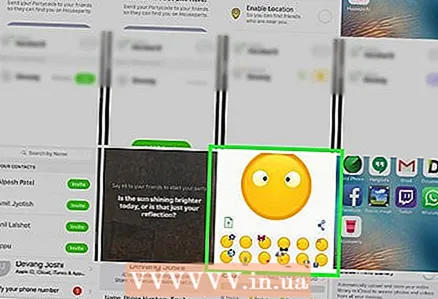 7 Bir şəkil seçin. Bunu etmək üçün istədiyiniz fotoşəkili vurun.
7 Bir şəkil seçin. Bunu etmək üçün istədiyiniz fotoşəkili vurun.  8 Paylaş düyməsini basın. Bu düymənin işarəsi yuxarıya doğru oxu olan bir kvadrat şəklindədir və ekranın sol aşağı küncündə yerləşir.
8 Paylaş düyməsini basın. Bu düymənin işarəsi yuxarıya doğru oxu olan bir kvadrat şəklindədir və ekranın sol aşağı küncündə yerləşir. 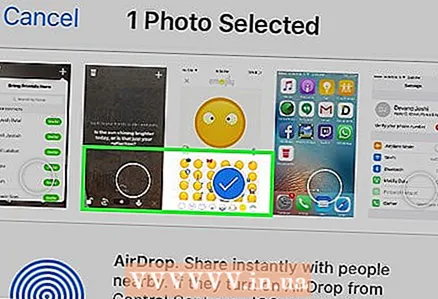 9 Əlavə şəkillər seçin (istəsəniz). Fotoşəkilləri sola və ya sağa (ekranın yuxarısında) vurun və şəklin sağ alt küncündəki dairə simgesini seçin.
9 Əlavə şəkillər seçin (istəsəniz). Fotoşəkilləri sola və ya sağa (ekranın yuxarısında) vurun və şəklin sağ alt küncündəki dairə simgesini seçin. - Bəzi istifadəçilər fotoşəkilləri AirDrop vasitəsi ilə kopyalayarkən problemlər bildirdilər.
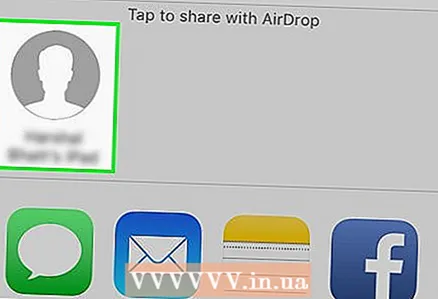 10 İPad -in adını vurun. Ekranın yuxarısındakı şəkillərlə ekranın altındakı paylaşım variantları arasında görünəcək.
10 İPad -in adını vurun. Ekranın yuxarısındakı şəkillərlə ekranın altındakı paylaşım variantları arasında görünəcək. - Planşetiniz ekranda deyilsə, cihazın smartfonunuza kifayət qədər yaxın olduğundan (bir metr yaxınlıqda) və AirDrop -un açıq olduğundan əmin olun.
- Sizdən Bluetooth və Wi-Fi açmaq istənirsə, bunu edin.
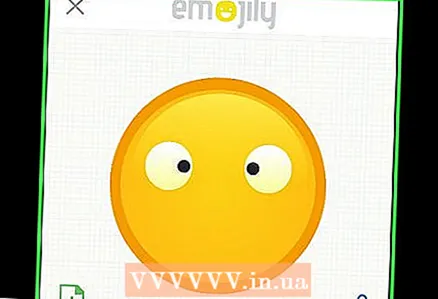 11 İPad -də şəkillərə baxın. Ekranda iPhone -un şəkilləri köçürdüyünü göstərən bir mesaj görünür. Kopyalama prosesi başa çatdıqda, fotoşəkilləri iPad -də Fotoşəkillər tətbiqində görə bilərsiniz.
11 İPad -də şəkillərə baxın. Ekranda iPhone -un şəkilləri köçürdüyünü göstərən bir mesaj görünür. Kopyalama prosesi başa çatdıqda, fotoşəkilləri iPad -də Fotoşəkillər tətbiqində görə bilərsiniz.
Metod 3 /3: E -poçtdan istifadə
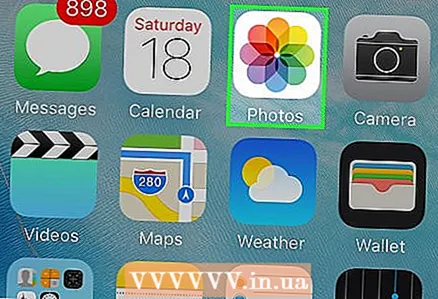 1 İPhone -da Şəkillər tətbiqini açın. Bu tətbiqin simvolu çox rəngli bir çiçəyə bənzəyir.
1 İPhone -da Şəkillər tətbiqini açın. Bu tətbiqin simvolu çox rəngli bir çiçəyə bənzəyir. - Bu üsuldan istifadə etmək üçün iPhone və iPad -də Mail tətbiqini qurun.
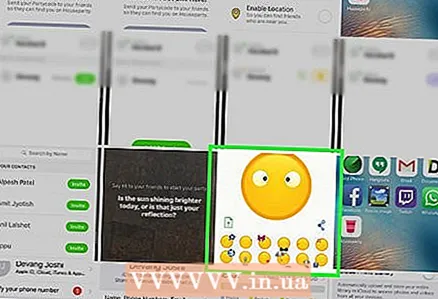 2 Bir şəkil seçin. Bunu etmək üçün istədiyiniz fotoşəkili vurun.
2 Bir şəkil seçin. Bunu etmək üçün istədiyiniz fotoşəkili vurun.  3 Paylaş düyməsini basın. Bu düymənin işarəsi yuxarıya doğru oxu olan bir kvadrat şəklindədir və ekranın sol aşağı küncündə yerləşir.
3 Paylaş düyməsini basın. Bu düymənin işarəsi yuxarıya doğru oxu olan bir kvadrat şəklindədir və ekranın sol aşağı küncündə yerləşir. 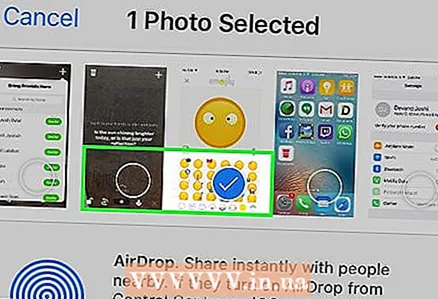 4 Əlavə şəkillər seçin (istəsəniz). Fotoşəkilləri sola və ya sağa (ekranın yuxarısında) vurun və şəklin sağ alt küncündəki dairə simgesini seçin.
4 Əlavə şəkillər seçin (istəsəniz). Fotoşəkilləri sola və ya sağa (ekranın yuxarısında) vurun və şəklin sağ alt küncündəki dairə simgesini seçin. 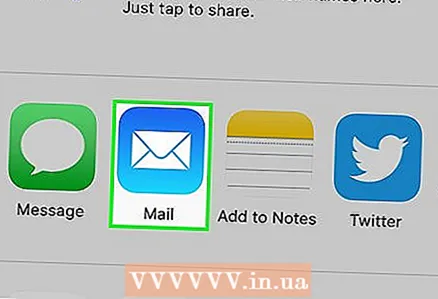 5 Poçt düyməsini basın. Ekranın sol alt hissəsindədir. E -poçt yaza biləcəyiniz yeni bir ekrana aparılacaqsınız.
5 Poçt düyməsini basın. Ekranın sol alt hissəsindədir. E -poçt yaza biləcəyiniz yeni bir ekrana aparılacaqsınız. 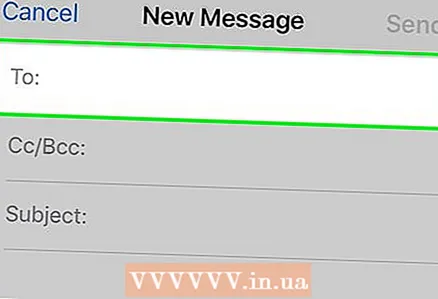 6 Zəhmət olmasa e -poçt ünvanınızı daxil edin. Bunu "Kimə" sətrində edin (ekranın yuxarısında).
6 Zəhmət olmasa e -poçt ünvanınızı daxil edin. Bunu "Kimə" sətrində edin (ekranın yuxarısında). 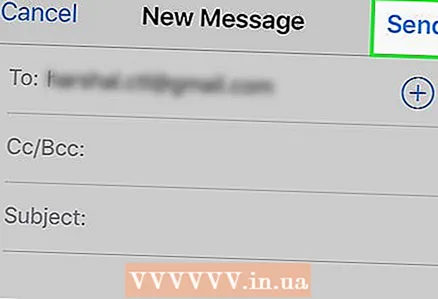 7 Göndər düyməsini basın. Bu düymə ekranın sağ üst küncündə yerləşir.
7 Göndər düyməsini basın. Bu düymə ekranın sağ üst küncündə yerləşir. - Mövzu xəttinin olmadığını göstərən bir xəbərdarlıq mesajı görünsə belə Göndər düyməsini basın.
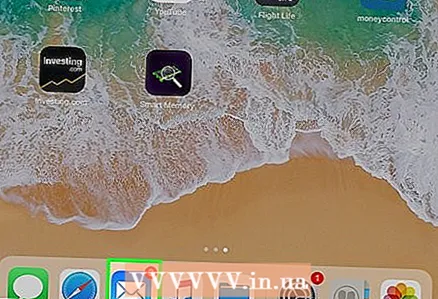 8 IPad -da Mail tətbiqini açın. Bu tətbiqin işarəsi mavi bir fonda ağ zərfə bənzəyir.
8 IPad -da Mail tətbiqini açın. Bu tətbiqin işarəsi mavi bir fonda ağ zərfə bənzəyir. 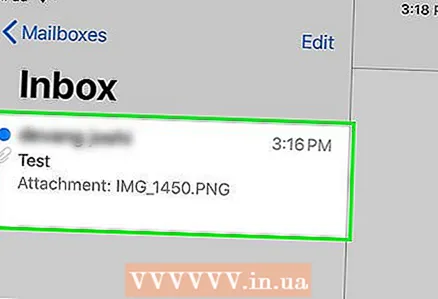 9 Özünüz göndərdiyiniz e -poçtu vurun. Gələnlər Qutunuzun yuxarısında görünəcək.
9 Özünüz göndərdiyiniz e -poçtu vurun. Gələnlər Qutunuzun yuxarısında görünəcək. 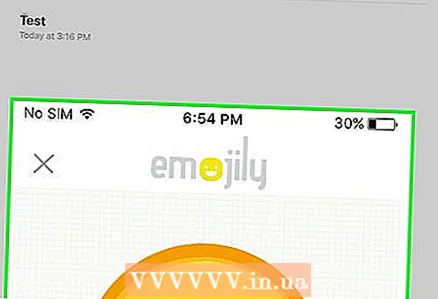 10 Fotoşəkili açın. Açmaq üçün əlavə edilmiş şəklə vurun və sonra şəkli basıb saxlayın.
10 Fotoşəkili açın. Açmaq üçün əlavə edilmiş şəklə vurun və sonra şəkli basıb saxlayın. 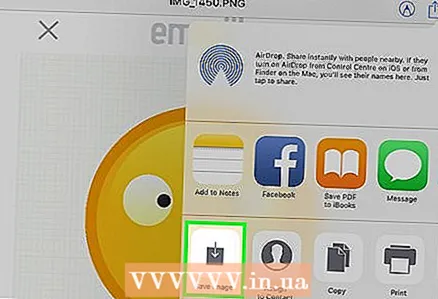 11 Şəkli Saxla düyməsini basın. Şəkil iPad -də Kamera qovluğunda saxlanılır.
11 Şəkli Saxla düyməsini basın. Şəkil iPad -də Kamera qovluğunda saxlanılır.